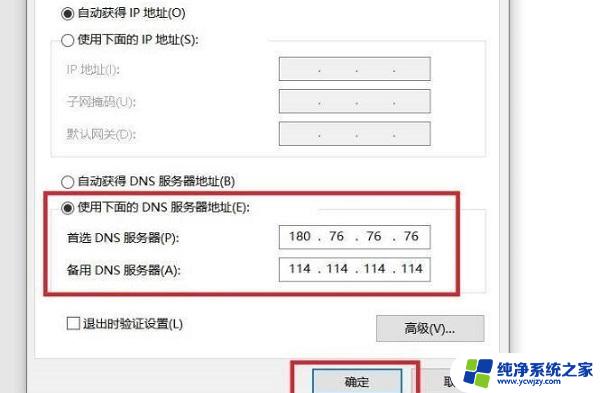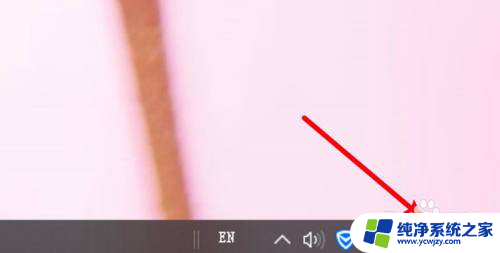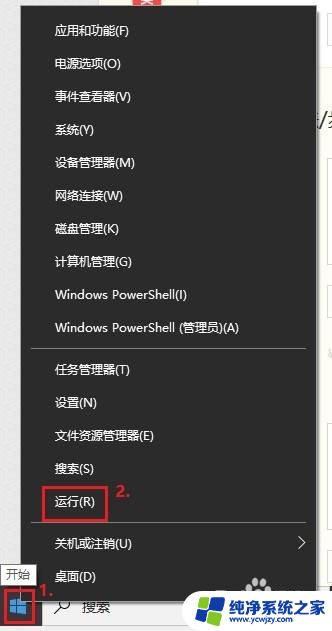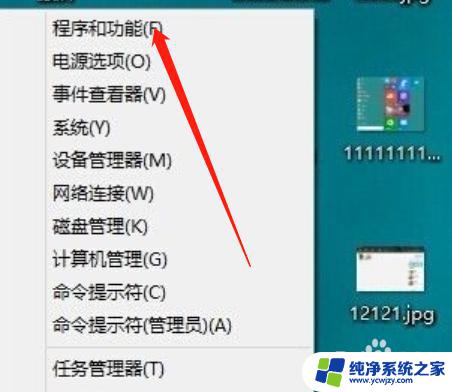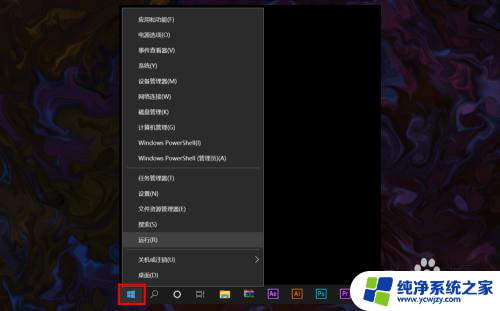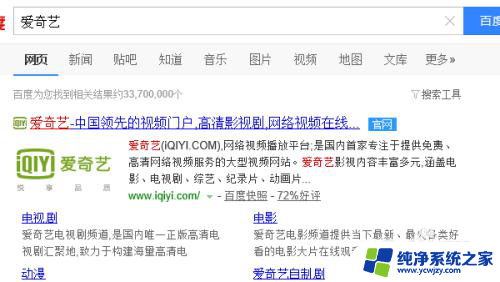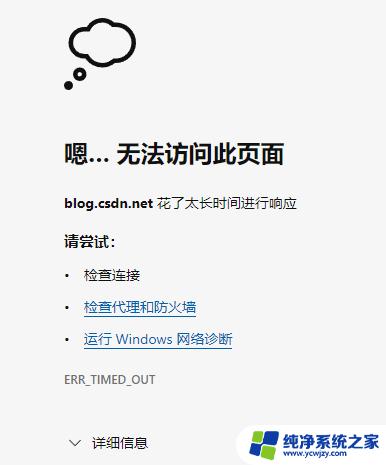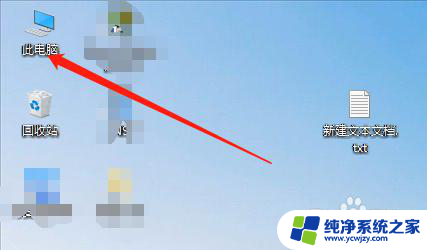win10网络能用但是浏览器用不了怎么办
有用户反映他们的电脑在连接网络后可以正常使用其他网络功能,但是浏览器却无法打开网页,这种情况可能是由于网络设置问题、浏览器插件冲突、DNS解析故障或防火墙设置等原因引起。如果遇到这种情况,我们可以尝试重新启动电脑、清除浏览器缓存、更换DNS服务器地址或检查防火墙设置来解决问题。希望以上方法能帮助到遇到类似情况的用户。
win10网络能用但是浏览器用不了怎么办
方法一:
1、 按住快捷键“ Windows+R键 ”,然后在弹出的对话框中输入“ CMD ”,再按 Enter键;
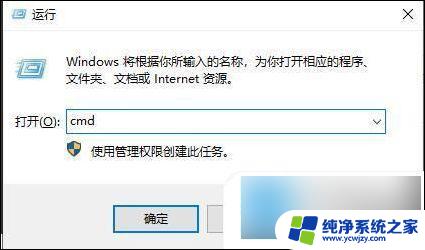
2、 在新弹出的命令提示符窗口中输入“ ipconfig /displaydns ”,便可查看到系统之前使用过的DNS地址;
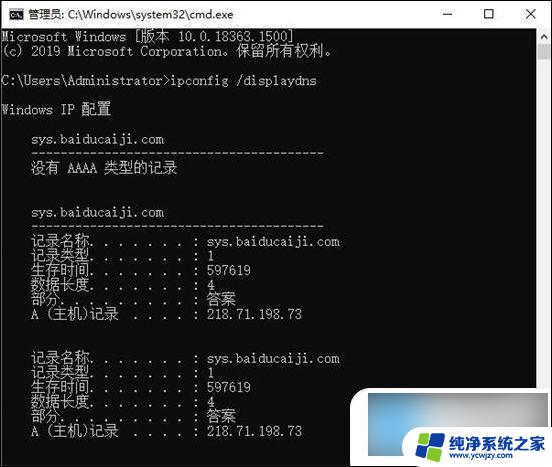
3、 再输入命令“ ipconfig /flushdns ”。该命令的主要作用是清楚DNS解析缓存;
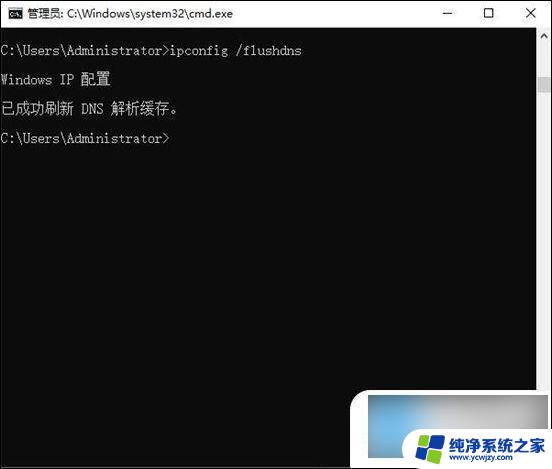
4、 再成功刷新DNS解析缓存后,重新打开浏览器即可。
方法二:
1、 使用电脑的搜索功能,输入“ 控制面板 ”并打开;
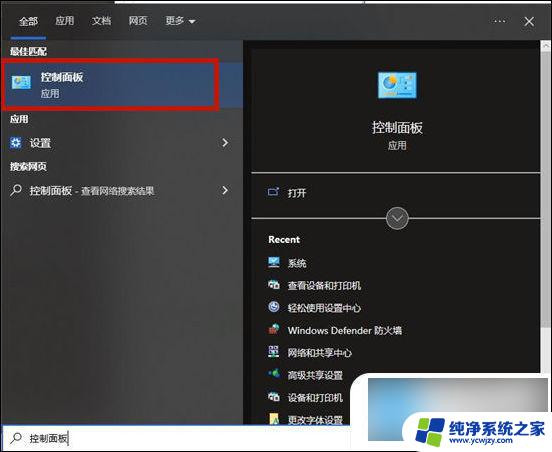
2、 接着点击“ 查看网络状态和任务 ”;
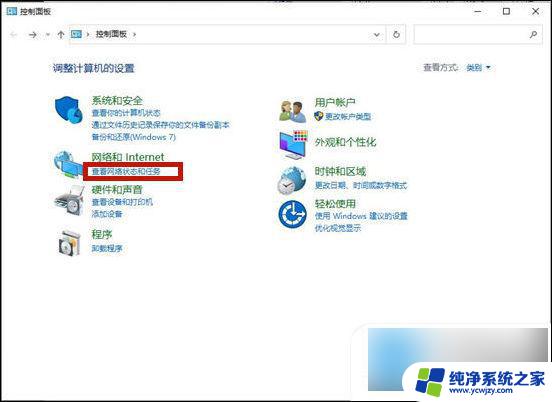
3、 然后打开“ 更改适配器设置 ”;
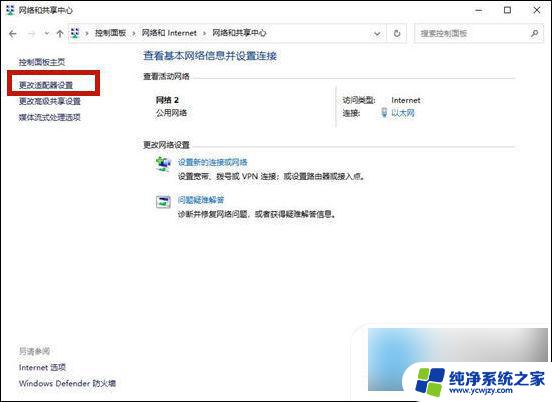
4、 右键点击网络连接,并选择“ 属性 ”;
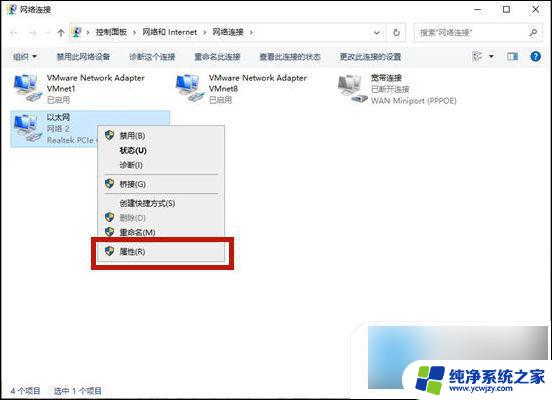
5、 在网络连接属性窗口中,找到 Internet协议版本4(TCP/IPv4),然后点击“ 属性 ”;
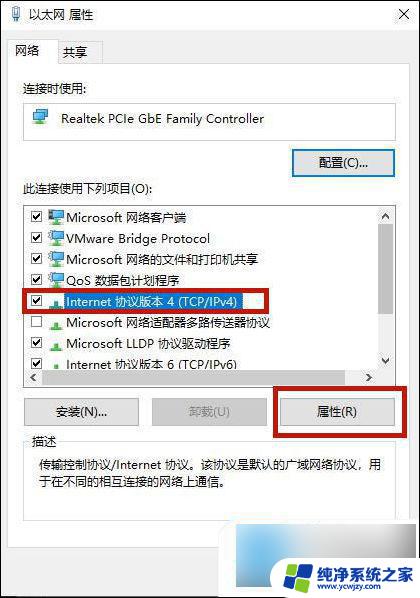
6、 在Internet协议版本4(TCP/IPv4)的属性设置窗口中,我们选择“ 使用下面的DNS服务器地址 ”,并且在下面的DNS服务器地址栏中输入相应的DNS服务器地址,最后点击“ 确定 ”。
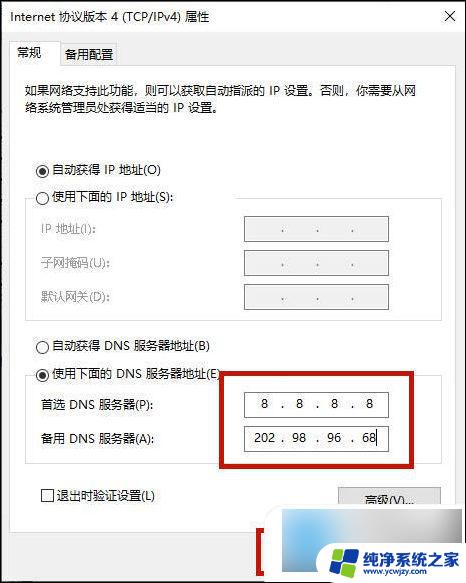
方法三:
1、 打开控制面板,选择网络和Internet;
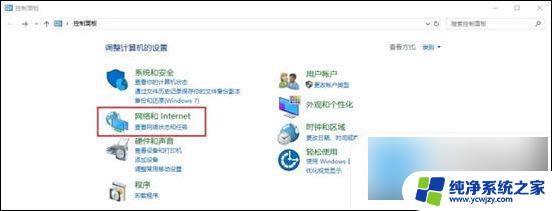
2、 选择网络和共享中心;
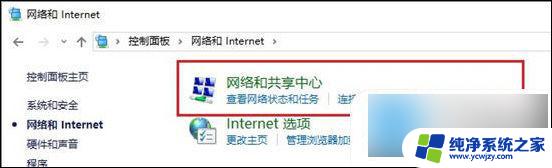
3、 选择Internet选项(也可以用直接Win10自带的搜索找到Internet选项,点击进入;
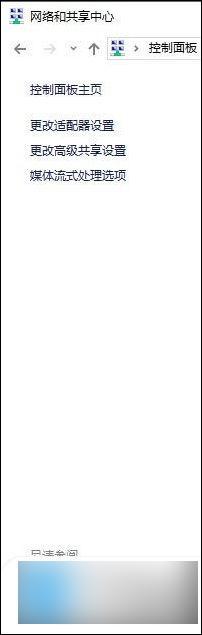
4、 在连接的标签页下,点击局域网设置;
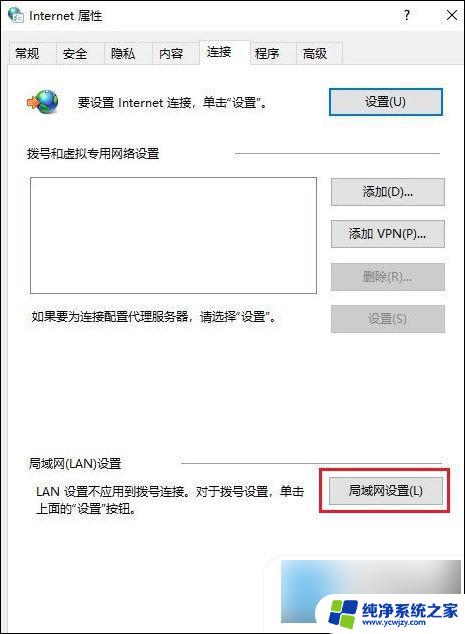
5、 只勾选自动检测设置,其他不勾选,然后确定,浏览器即可正常打开网页。
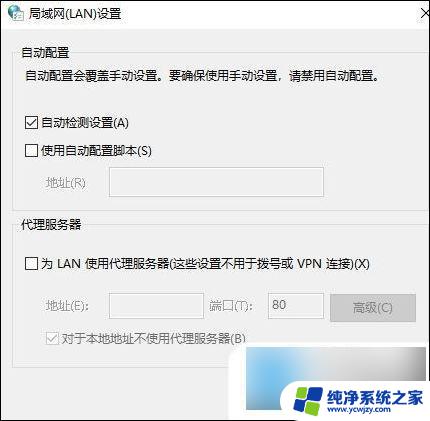
方法四:
1、 使用电脑快捷键“ win+i ”打开设置之后,然后点击网络和internet;
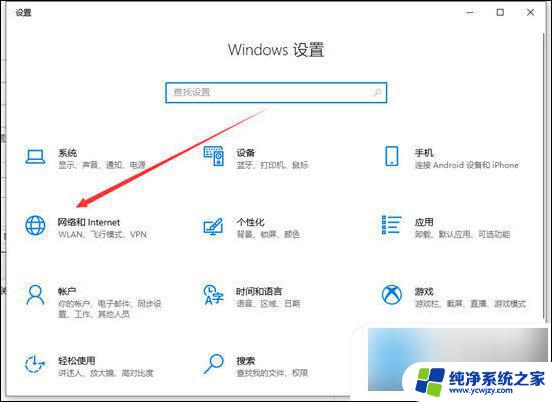
2、 点击左侧以太网然后点击右侧的更改适配器选项;
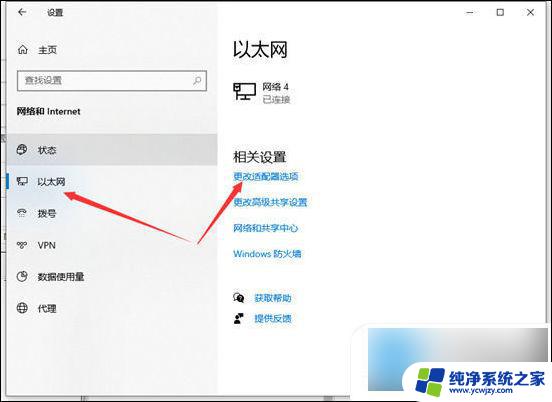
3、 右键点击以太网然后点击属性;
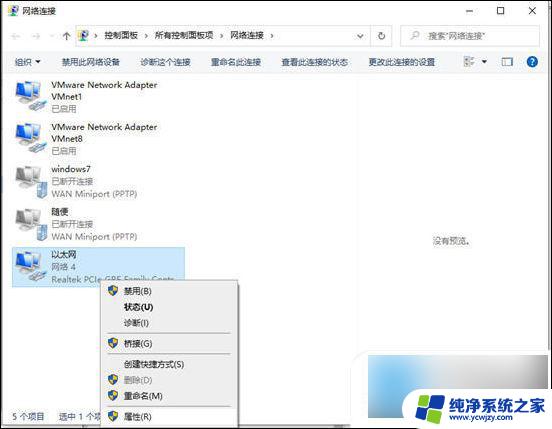
4、 进入属性以后,我们找到多线路传送协议这边,点击安装;
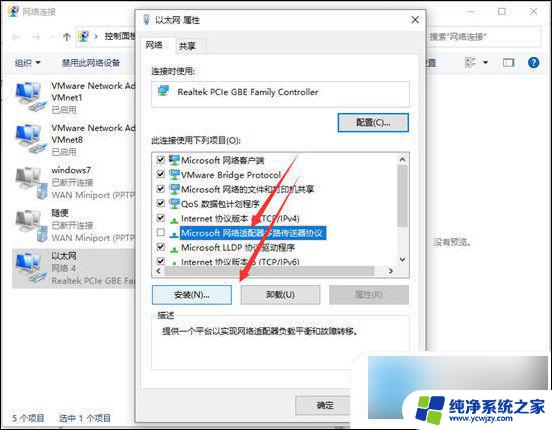
5、 我们这边选择添加协议;
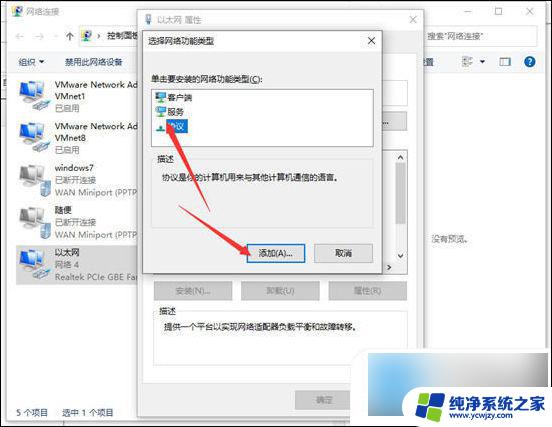
6、 然后,在选择可靠多播协议这边,如图。完成后在重启一下电脑就可以啦。
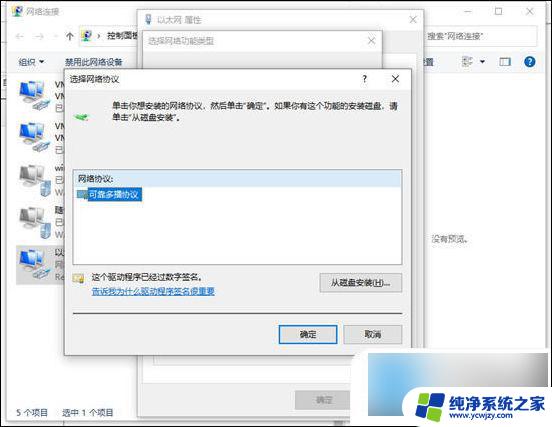
方法五:
1、 我们也可以使用 腾讯电脑管家 中的“网络修复”功能进行修复。
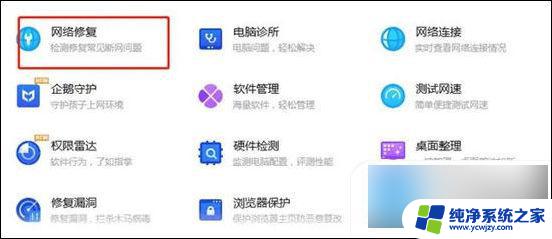
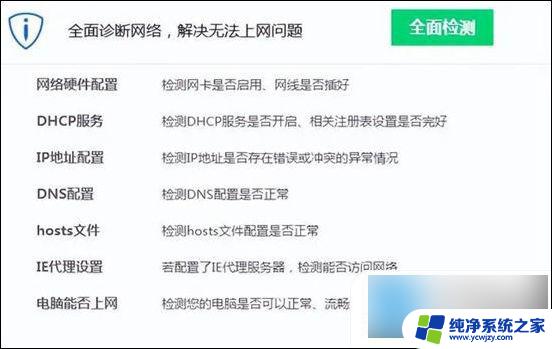
以上就是解决Win10网络连接正常但浏览器无法使用的全部内容,如果有需要的用户,可以按照以上步骤进行操作,希望对大家有所帮助。